Découvrez la page d’accueil de votre organisation Brightspace, comment trouver un cours dans votre organisation et comment parcourir la page d’accueil de votre cours.
Parcourir la page d’accueil de votre organisation
La page d’accueil organisationnelle de Brightspace est conçue pour faciliter votre travail, vous rendre plus efficace et vous donner une plus grande marge de manœuvre lorsqu’il s’agit de susciter l’engagement de vos .
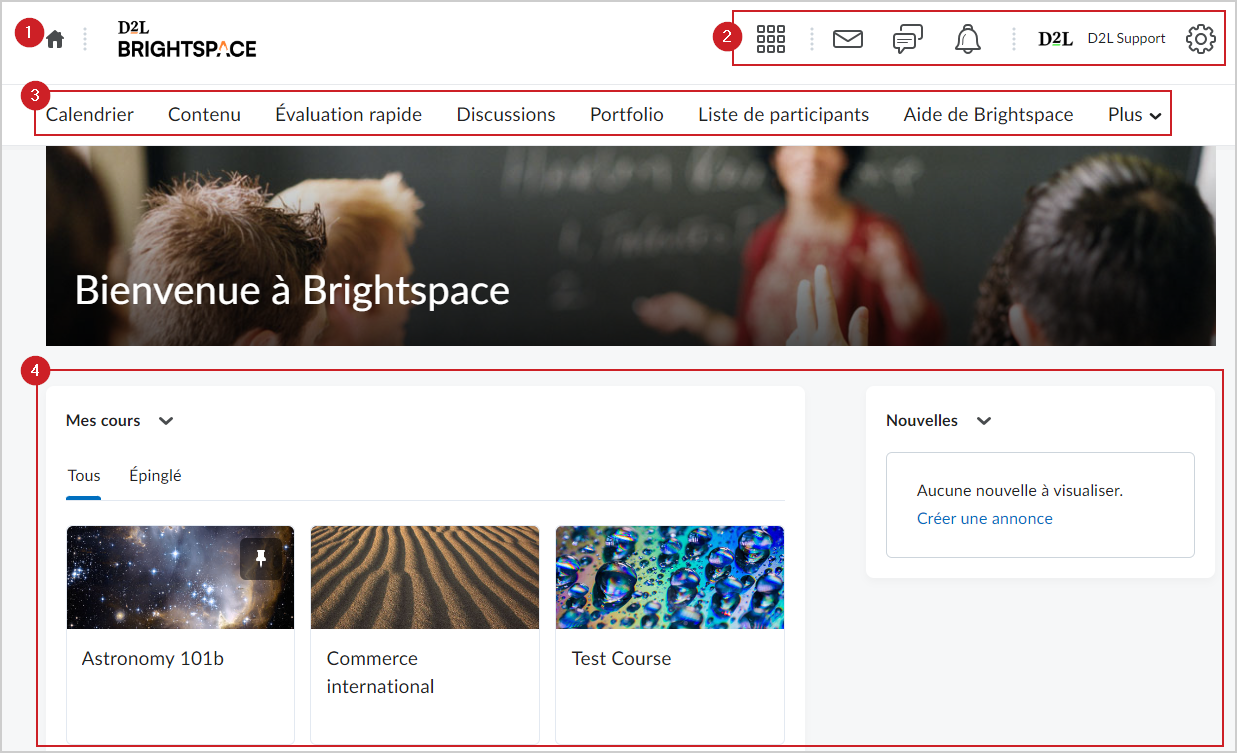
Figure : parcourez les éléments de la page d'accueil de votre organisation.
- Le bouton Accueil : revenez facilement à la page d’accueil de votre organisation, où que vous soyez dans Brightspace.
- La minibarre supérieure : Accédez rapidement aux cours auxquels vous êtes inscrit ou que vous enseignez, aux notifications générales et aux paramètres de votre profil. La sélection de votre nom d'utilisateur dans la minibarre vous permet d'apporter des modifications à votre profil d'utilisateur, de recevoir des alertes de mise à jour, de gérer les paramètres du compte et de fermer votre session.
- La barre de navigation : la barre de navigation, qui peut être configurée par votre équipe administrative, est une liste d’outils qui s’affiche sur votre page pour permettre d’accéder facilement aux puissantes fonctionnalités de Brightspace.
- Page d’accueil basée sur des composants graphiques : les pages d’accueil peuvent être personnalisées avec les composants graphiques Brightspace. Les composants graphiques, tels que Nouvelles, Évaluation rapide, Calendrier, et l’accès à tout cours auquel vous êtes inscrit avec le composant Mes cours, sont des outils puissants qui augmentent et enrichissent l’expérience de l’utilisateur.
Vidéo : Naviguer dans Brightspace.
Trouver votre .
À partir de la page d’accueil de l’organisation, sélectionnez le cours souhaité à l’aide du composant Mes cours ou du sélecteur de cours.
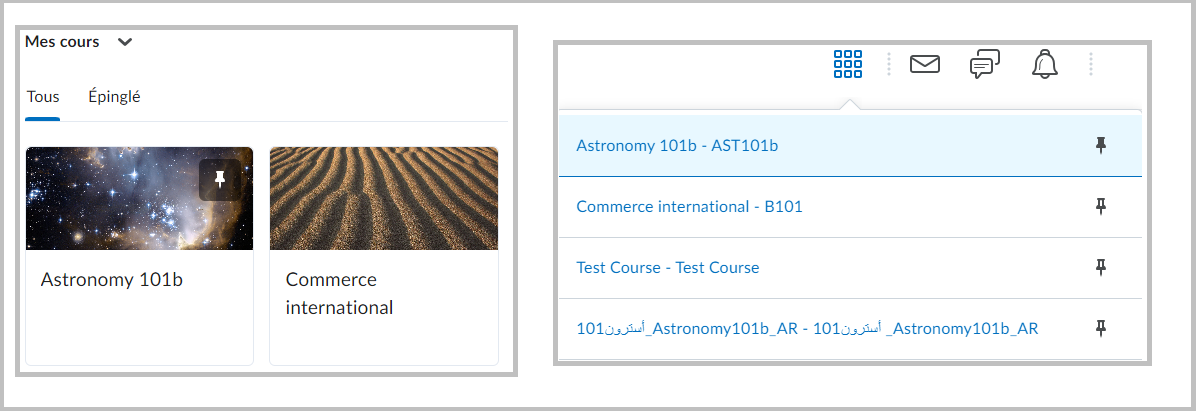
Figure : accédez à vos cours en utilisant le composant graphique Mes cours ou le sélecteur de cours de la page d’accueil de votre organisation.
Dans le composant graphique Mes cours, les cours sont associés à des images et les peuvent accéder à leurs cours favoris en les épinglant dans le haut de leur liste de cours. Avec la vue mobile, les composants graphiques s'empilent l'un sur les autres, et le composant graphique Mes cours offre de nombreuses options aux .
Avec ce composant graphique, les et les voient les cours par date d’inscription (inscriptions en cours en premier). Les administrateurs et les utilisateurs avancés affichent les cours par date de dernier accès. Si le nombre total d’inscriptions est inférieur à 50, le système les trie de la façon suivante :
Le composant graphique Mes cours affiche les cours épinglés de façon manuelle dans l’onglet Épingles. Dans l’onglet Tous, les cours épinglés s’affichent en premier lieu, suivis des inscriptions actuelles et des inscriptions futures (si elles sont disponibles et visibles pour l’utilisateur) pour un total de 12 inscriptions.

|
Remarque : Il est possible que plus de 12 cours s'affichent s'ils sont tous épinglés manuellement. Les tuiles de cours épinglées affichent des notifications relatives aux soumissions de travaux non évaluées, aux questionnaires et aux articles de discussion non lus. |
Le menu déroulant Sélecteur de cours affiche les cours épinglés manuellement, les inscriptions actuelles, les inscriptions futures (si elles sont disponibles et visibles pour l’utilisateur) puis, pour terminer, les inscriptions passées (si elles sont visibles pour l’utilisateur).
La fonction Afficher tous les cours présente une arborescence des cours en affichant par défaut les cours épinglés manuellement, les inscriptions actuelles, les inscriptions futures (si elles sont disponibles et visibles pour l’utilisateur) puis, pour terminer, les inscriptions passées (si elles sont visibles pour l’utilisateur). Si l’utilisateur modifie l’ordre de tri, le filtre ne sépare pas les cours épinglés des autres cours en fonction de l’ordre de tri, des filtres et des termes de recherche.
Si le nombre total d’inscriptions est supérieur à 50, le système les trie de la façon suivante :
- Le composant graphique Mes cours présente les cours épinglés de façon manuelle dans l’onglet Épingles. Dans l’onglet Tous, les cours épinglés de façon manuelle sont suivis de jusqu’à 12 des cours récemment activés. Il est à noter que plus de 12 cours peuvent s’afficher dans le composant graphique s’ils sont tous épinglés manuellement.
- Le menu déroulant Sélecteur de cours affiche les cours épinglés manuellement, jusqu'à 12 cours à dernière date d'accès, puis tous les autres cours disponibles pour l'utilisateur.
- La fonction Afficher tous les cours présente les cours épinglés manuellement, jusqu'à 12 cours à dernière date d'accès, puis tous les autres cours disponibles ou visibles pour l'utilisateur comme ordre de tri. Si l’utilisateur modifie l’ordre de tri, le filtre ne sépare pas les cours épinglés des autres cours en fonction de l’ordre de tri, des filtres et des termes de recherche.
- En outre, vous pouvez utiliser l’option Personnaliser ce composant graphique pour configurer le composant graphique Mes cours de façon à afficher des onglets qui organisent les cours par nom de semestre, département ou rôle pour l’organisation. Vous pouvez choisir de trier les onglets Nom de semestre et Département en ordre alphabétique croissant ou décroissant. Les utilisateurs peuvent aisément afficher tous leurs cours en parcourant chaque onglet.
Les alertes suivantes sont disponibles dans le composant graphique Mes cours :
- startedInactiveAlert : Certains des cours commencés sont définis comme étant inactifs. Les utilisateurs pourraient ne pas être en mesure d’accéder à ces cours. – Cette alerte ne s’affiche qu'aux administrateurs et aux qui ont accès aux cours inactifs.
- noCoursesMessage : Vous n'avez aucun cours à afficher. – Cette alerte ne s’affiche qu'aux nouveaux et aux nouveaux qui ne sont encore inscrits à aucun cours.
Naviguer sur la page d’accueil de votre cours
Au niveau du cours, la barre de navigation de la page d’accueil change pour indiquer les outils disponibles dans votre cours. Vous passerez la plupart de votre temps à gérer et à modifier votre cours dans Contenu.
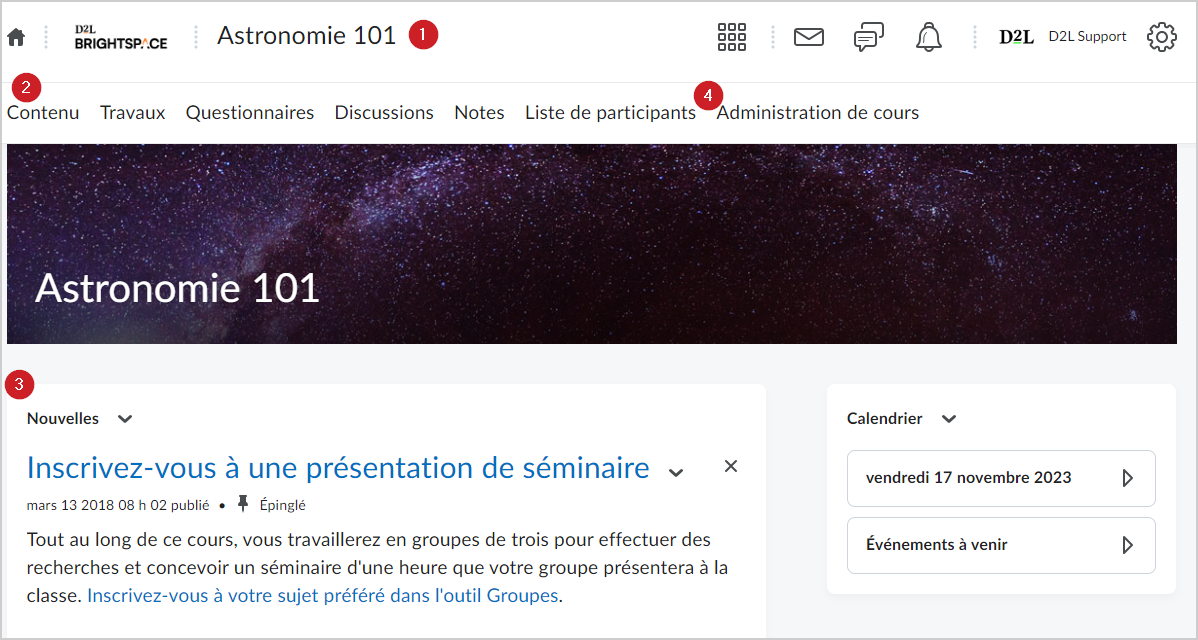
Figure : parcourez les éléments de la page d’accueil de votre cours.

|
Remarque : Cette figure présente une configuration recommandée de la page d’accueil d’un cours. Brightspace est hautement personnalisable et votre institution peut avoir une configuration différente. Certains outils peuvent être nommés différemment ou ne pas être disponibles. |
Votre page d’accueil de cours présente des caractéristiques similaires à celles de la page d’accueil de l’organisation. Il existe quelques points de navigation clés qui vous permettront d’optimiser votre temps dans votre cours :
- Titre du cours : Sélectionnez le titre du cours pour revenir à la page d’accueil du cours.
- Contenu : Le contenu est votre outil tout-en-un pour créer et gérer tous vos matériels de cours. Nous vous recommandons d’utiliser cet outil car c’est le moyen le plus efficace d’accéder aux différents outils tout au long du cours.
- Composant graphique Nouvelles : Ce composant graphique vous aide à rester en contact avec vos apprenants en facilitant l’accès et la création de nouvelles.
- Administration de cours : Si vous ne parvenez pas à trouver un outil, la fonction Administration de cours fournit une liste de tous les outils activés dans votre cours.
Barre de navigation du cours
La barre de navigation comprend les liens vers les outils et ressources associés aux cours particuliers et à l'ensemble de l'organisation. Chaque cours (ou unité organisationnelle) possède sa propre barre de navigation offrant des liens vers des outils pertinents. Vous pouvez créer des liens personnalisés ou des groupes de liens pour inclure des liens URL vers des outils de tiers et d’autres zones de Brightspace.
Votre organisation ou votre département peut partager des barres de navigation avec les cours et autres unités organisationnelles pour assurer la cohérence de la stratégie de marque et de la navigation. Si vous êtes autorisé à gérer les barres de navigation, vous pouvez utiliser une barre de navigation partagée ou créer une barre de navigation adaptée à votre cours. Les nouvelles offres de cours ou unités organisationnelles (UO) utilisent la barre de navigation par défaut définie par l'organisation ou l'UO primaire.
Les barres de navigation créées au niveau du cours ne peuvent pas être partagées avec d'autres cours, mais vous pouvez les créer et les stocker dans un modèle du cours pour les rendre disponibles dans les offres de cours qui utilisent ce modèle.
Une barre de navigation comprend deux composantes, notamment un thème qui détermine l'aspect de la barre de navigation et la barre de navigation même (qui contrôle les liens disponibles).
Au niveau de l'organisation, les barres de navigation répertoriées dans la page Barres de navigation affichent de l'information indiquant si elles sont partagées avec d'autres UO. Au niveau de l'offre du cours, les barres de navigation de la page Barres de navigation affichent de l'information indiquant si elles sont partagées à partir d'une autre UO (département, modèle de cours ou organisation), ainsi que le nom de l'UO qui partage sa barre. Si vous êtes autorisé à gérer les barres de navigation partagées, le nom de l'UO qui partage sa barre de navigation devient un lien vers la page Barres de navigation dans laquelle la barre de navigation a été créée.
Une barre de navigation ne peut être partagée qu'avec les UO secondaires subordonnées à l'unité dans laquelle elle a été créée. Si, par exemple, vous créez une barre de navigation dans un département, elle ne pourra être partagée qu'avec les cours de ce département.
Vous ne pouvez pas ajouter tous les outils et toutes les fonctionnalités à une barre de navigation. Certains outils sont uniquement disponibles dans un composant graphique et dans la barre de navigation supérieure. Vous pouvez maintenant ajouter dans la barre de navigation un lien vers la page Liste des agents.
Accueil du cours
La page d’accueil est la première page qui apparaît, à l’ouverture de la page Mon accueil de l’organisation ou à l’accès au cours. La page d’accueil par défaut contient des composants graphiques. Un composant graphique est une section du contenu qui offre information, lien aux outils, cours et réglages personnels. La page Accueil de l’organisation et de votre cours peuvent pointer vers un outil de Brightspace, comme Contenu, Nouvelles ou même une adresse URL externe.
Les composants graphiques sont l’élément de base de la page Accueil. Vous pouvez créer, modifier, supprimer, personnaliser et Prévisualiser du composant graphique de votre organisation.
Deux types de composant graphique sont offerts pour votre page Accueil :
- Composants graphiques système
- Composants graphiques personnalisés